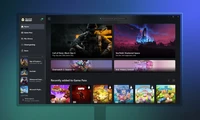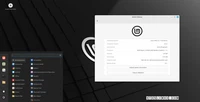iPhoneでQRコードを読み取る3つの方法(それぞれにメリットがある)
2025/01/31 21:30:13
iPhoneには、QRコードを読み取る3つの方法があります: 組み込みのコードスキャナー、カメラアプリ、Live Text。コードスキャナーは簡単で迅速ですが、リンクが画面をスワイプすると消えてしまう場合があります。カメラアプリを使用すれば、Safariでリンクを開き、ブックマークやタブ履歴に保存できます。Live Textを使用すれば、写真内のQRコードを読み取ることができます。

## クイックリンク * iPhone のコードスキャナーの使用法 * カメラアプリの使用法 * ライブテキストの使用法 * QR コードがウェブページに消えないようにする方法の概要 iPhone のコードスキャナーを使用すると、QR コードをスキャンして目的地へのリンクにシームレスにつながります。カメラはすぐに利用できるため、カメラアプリを使用してコードをスキャンすると、記録的な速さでできます。QR コードの URL は Safari で開きます。写真や Safari などのアプリのライブテキストを使用すると、画像に送信されたコードまたはウェブで見つけたコードを開くことができます。 iPhone で QR コードを読み取るには 3 つの方法があり、それぞれに利点があります。ここでは、それぞれの使用方法と、なぜある方法を選ぶべきなのかについて説明します。 ## iPhone でコードスキャナーを使用する コードスキャナーは、別の画面、フォーム、または物理的な標識上の QR コードをスキャンする簡単な方法です。これは、便利なショートカットでアクセスできる組み込みの専用コードスキャナーです。 コードスキャナーは、名前から分かるように、暗闇でのスキャンにフラッシュライトを使用します。カメラアプリで QR コードをスキャンすることもできますが、コードスキャナーは、誤って写真撮影やカメラモードの切り替えをしてしまうことが多い場合に役立ちます。 コードスキャナーでスキャンすると、自動的にコードの場所へ移動するため、カメラのように目的地のリンクをタップする必要がありません。 コードスキャナーにアクセスするにはいくつかの方法があります。アプリライブラリで検索する方法もありますが、もっと簡単な方法はコントロールセンターから開くことです。コントロールセンターにコードスキャナーのアイコンを追加すると、下にスワイプしてタップするだけで、QR コードを読み取るためのスキャナーのカメラにアクセスできます。 コントロールセンターにコードスキャナーが表示されない場合は、数タップで追加できます。そのためには、ホーム画面を下にスワイプします。「左上隅にある "+" ボタン」をタップし、「コントロールを追加」をタップします。ここからは、「コードスキャン」と検索します。 ## カメラアプリを使用する QR コードをスキャンするもう 1 つの方法は、iPhone のカメラアプリから直接スキャンすることです。 カメラを開き、画面に QR コードが収まるように向けてください。 その下に Safari へへのリンクが表示されるので、それをクリックしてウェブページにアクセスしてください。 QR コードをスキャンするためにカメラを使用する利点は、ロック画面を左に素早くスワイプすることでアクセスできることです。また、ロック画面やコントロールセンターからカメラにもアクセスできます。状況に応じて、コードのスキャンと写真の撮影を切り替えることも簡単にできます。 ## ライブテキストを使用する 「Live Text」を使用すると、テキストをコピーしたり、調べたり、選択したり、共有したり、ウェブで検索したり、QR コードにアクセスしたりできます。これにより、画像内の QR コードに対応するウェブページを開くことができ、スクリーンショットや誰かが共有してくれた写真からの QR コードを開くのに役立ちます。また、キャプチャした QR コードを再度訪れ、その宛先リンクを開くこともできます。 写真アプリでライブテキストを使用するには、QR コードの写真を開きます。 ライブテキストのアイコンは写真の右下隅に表示されます。それにクリックすると、QR コードが分離されます。 QR コードをクリックすると、Safari でリンクを開いたり、リンクをコピーしたり、共有したり、Safari の読み込みリストに追加することができます。 Safari では、QR コードを自動的に識別することもできます。ウェブサイトで QR コードを見つけた場合は、それをタップして保持し、「QR コード」を使用して表示されるコンテキストメニューから解析してください。 ## QRコードのウェブページが消えないようにする方法 コードスキャナーは便利ですが、私がいつも不満に思う大きな問題(特にフォームに QR コードを使用する場合)は、コードスキャナーから画面をスワイプすると、開いた QR コードのリンクが自動的に消えてしまうことです。そのため、現在開いているアプリを確認しても、何を開いたのか見つけることができません。 この問題を回避するには、カメラアプリを使って QR コードを読み取ります。これにより、Safari でリンクを開くことができます。 そこからブックマークに登録したり、タブ履歴を使用してウェブページを見つけることもできます。また、QR コードの写真(スクリーンショット)を撮って、Live Text を使って後でアクセスすることもできます。 特定の QR コードやバーコードをスキャンするサードパーティアプリはたくさんあります。しかし、外部アプリを探す前に、お使いの携帯電話のネイティブ機能を活用すれば、多くの時間を節約できます。